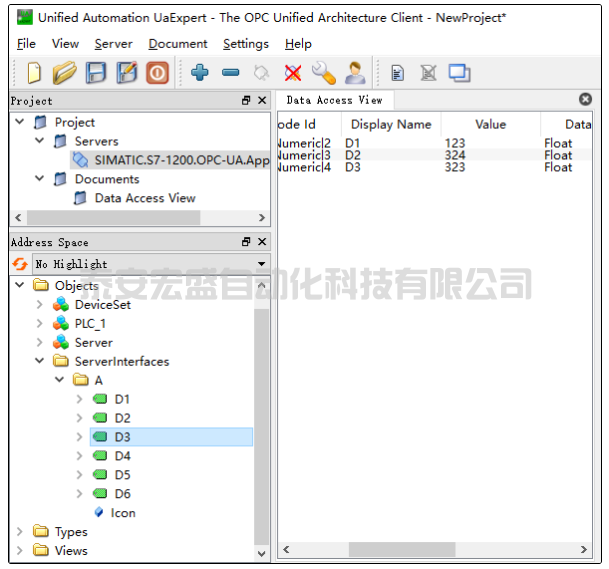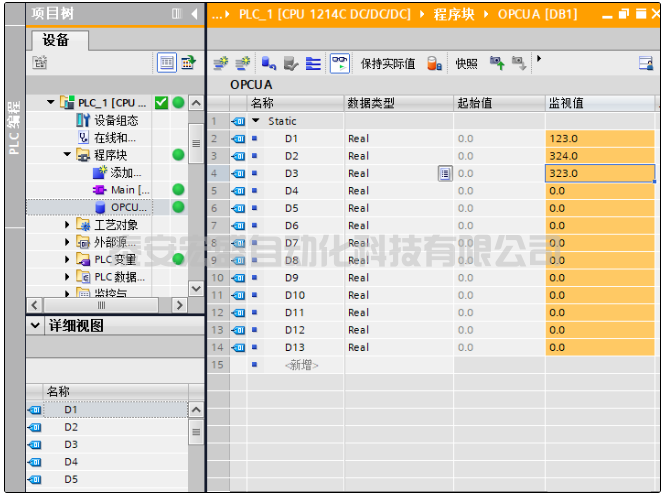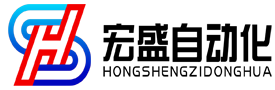西门子S7-1200PLC从固件4.4版本开始支持OPCUA服务器功能。
我们一般开发上位机是通过S7协议和西门子PLC通信,S7是基于地址读写的,因此必须要取消勾选优化的块访问。
经常有同学问,能不能通过标签实现与西门子PLC通信,那么今天给大家分享一下S7-1200PLC的OPCUA通信,我们可以通过OPCUA来实现标签通信。
本文主要针对S7-1200的OPCUA功能进行测试,硬件为S7-1200 1214,固件版本为V4.4,软件为博图V16。
硬件组态
1、首先使用博图创建一个项目,添加一个新设备,根据实际订货号选择6ES7 214-1AG40-0XB0,这里的版本一定要选择V4.4或以上。
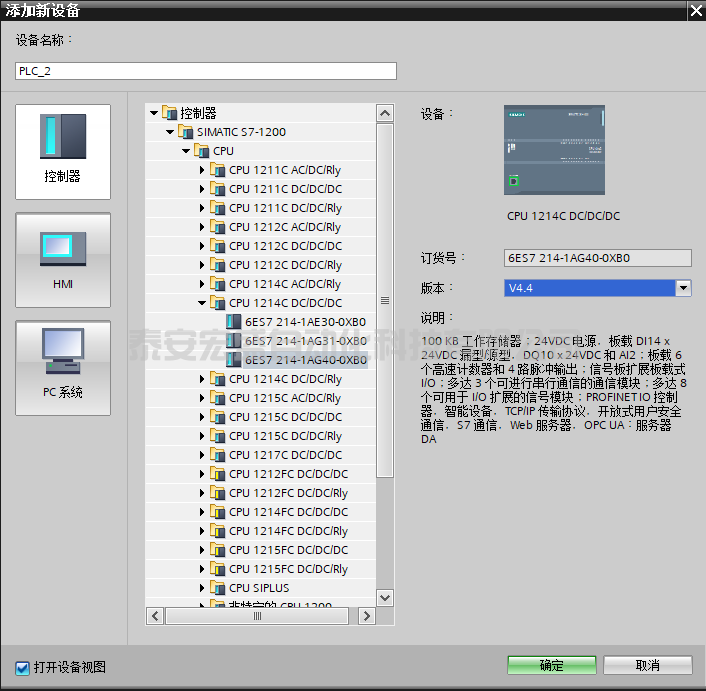
2、在PLC的属性中,OPCUA >> 服务器,勾选激活OPC UA服务器,相关参数使用默认值即可。
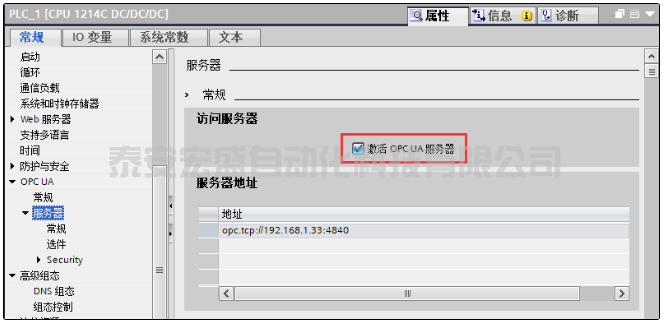
3、进入服务器证书中,选择一个服务器证书。
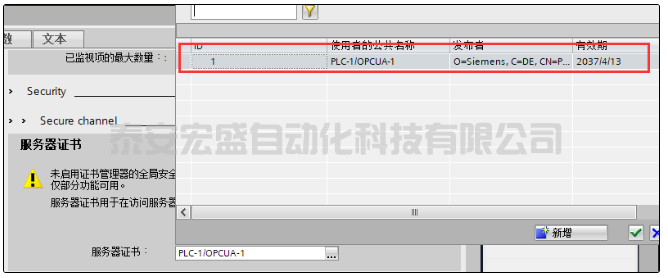
4、初步通信测试,不需要使用安全策略,将安全策略中的无安全设置勾选上。
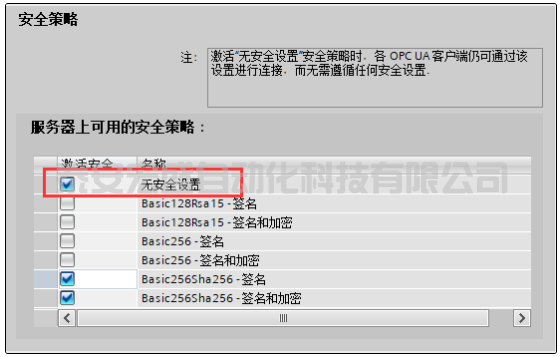
5、运行系统许可证选项,在购买的许可证类型中,选择一个可选的许可证。
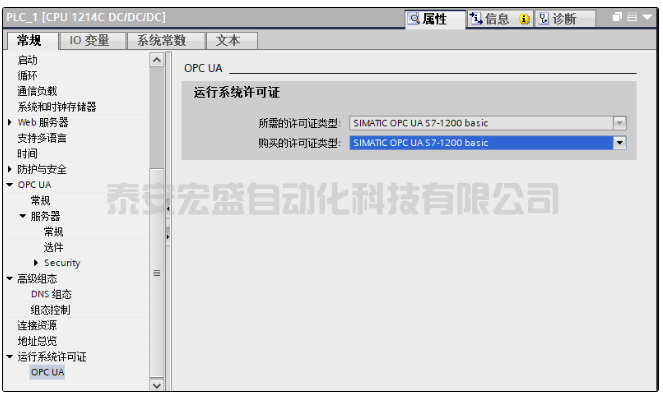
6、增加一个DB块,命名为OPCUA,然后加一些变量,名称和类型随便设置一下,如下所示:
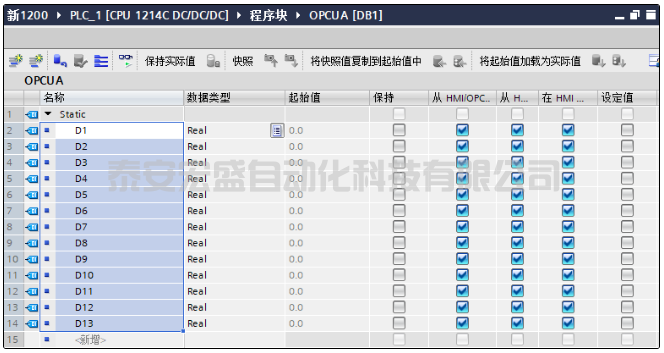
7、最后将PLC程序下载到PLC硬件中。
OPC UA测试
这里进行测试使用的OPC UA客户端是OPC UA官方提供的软件——UAExpert。
软件下载扫码关注公众号菜单栏回复:hs204
打开UAExpert,点击+号,添加服务器,服务器节点输入opc.tcp://192.168.1.33:4840。
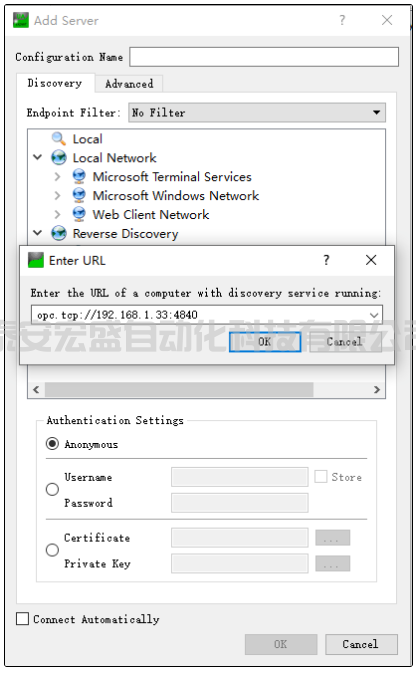
双击展开,安全策略选择None-None,然后点击OK。
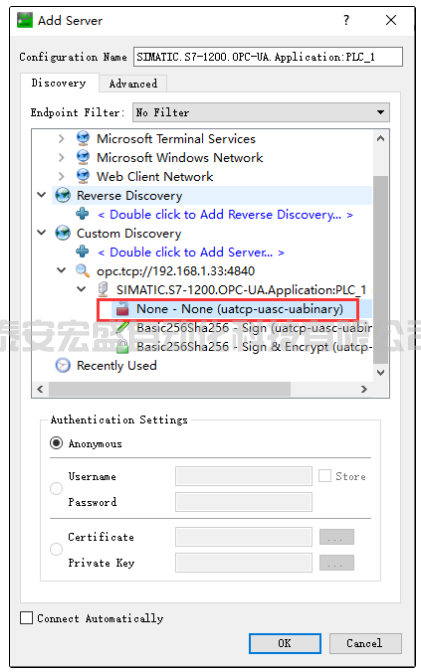
添加完成后,右击选择Connect,如下所示。
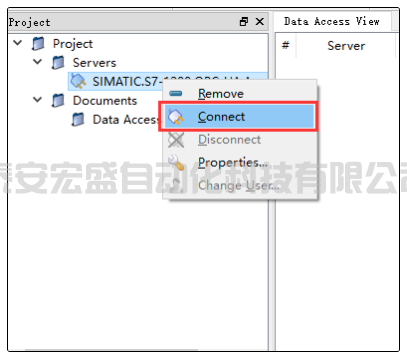
下方的Address Space中出现了一些OPCUA的节点信息,说明已经连接上了。
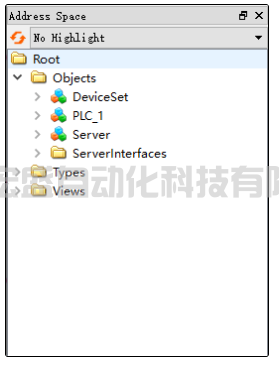
但是,这里大家会发现,在节点中怎么都没找到相关的OPCUA变量。
创建接口
西门子S7-1200PLC与S7-1500不同,需要手动创建服务器接口,在博图中,有个OPC UA通信的选项,就是用来实现这个功能的。
于是,添加了一个OPCUA服务器接口A,添加了一些DB块的变量进去,重新下载PLC程序。
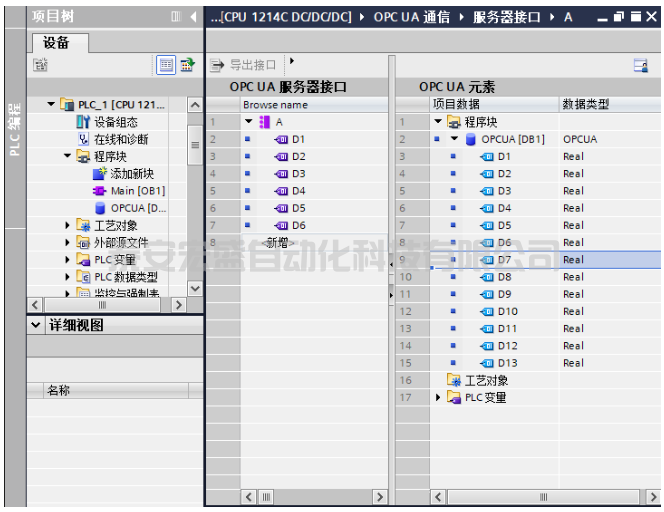
重新进行OPCUA连接,看到了PLC的数据: